
De nombreux propriétaires de smartphones font quotidiennement de la navigation sur le Web. Il existe une multitude d’options différentes ou de navigateurs mobiles facilement disponibles. Bien que le Galaxy S5 soit l’un des smartphones les plus rapides du marché, il existe toujours un moyen d’améliorer ou d’accélérer l’expérience.
Les utilisateurs qui préfèrent ne pas avoir à ouvrir manuellement Google Chrome, Firefox, Dolphin Browser ou même le navigateur Internet standard du Galaxy S5 sont accompagnés de quelques raccourcis et astuces permettant d’accélérer les choses. Curieusement, nous avons souvent cette question, et nous expliquerons ci-dessous la tâche simple qui consiste à créer un signet de votre site favori et à l’ajouter à votre écran d’accueil.
Lire: Comment accélérer la navigation sur le Web Android
Tout comme si vous appuyez sur une icône pour lancer une application, l’ajout d’un signet de votre site Web préféré à votre écran d’accueil rend tout site Web accessible en un seul clic. Au lieu de lancer Google Chrome et de saisir manuellement GottaBeMobile.com pour vos dernières actualités mobiles, pourquoi ne pas créer un raccourci vers le site lui-même? Lisez la suite pour savoir comment ajouter un signet à l’écran d’accueil du Galaxy S5.

Avoir certains sites favoris est une chose, ce qui facilite la navigation sur le Web, mais créer une icône directement sur votre écran d'accueil Galaxy S5 pour ouvrir instantanément le navigateur et vous diriger vers votre site préféré est ce que nous vous montrons ici aujourd'hui.
Les enthousiastes ou les possesseurs de smartphones de longue date font probablement de petits trucs comme celui-ci depuis des années, mais les utilisateurs moyens ou les primo-accédants adoreront ce petit tour rapide, car il facilite la navigation sur les sites Web. À l'aide de Google Chrome ou même du navigateur Galaxy S5 d'origine, vous pouvez instantanément ajouter une icône à l'écran d'accueil de vos sites Web préférés sous forme de raccourci pour un accès instantané.
C’est extrêmement simple, et presque la même procédure pour plusieurs navigateurs si vous n’êtes pas fan de l’application «Internet» intégrée au Galaxy S5. Alors, voici comment le faire vous-même.
Instructions
Ce raccourci complet sur le Samsung Galaxy S5 ne prend que quelques secondes et est extrêmement simple. Plusieurs raccourcis ont été ajoutés à mon écran d’accueil et vous voudrez faire de même en suivant ces étapes.
Le navigateur Web standard du Galaxy S5 s’appelle simplement «Internet» et constitue le navigateur Web de Samsung, comme Chrome ou Internet Explorer. Lorsque vous utilisez l'application Internet standard, tirez simplement sur pour afficher la barre d'adresse où vous tapez le nom du site Web, puis appuyez sur les trois points à l'extrême droite de l'écran. C'est le bouton de menu qui apparaît pour révéler quelques options. Cliquez quelques instants sur «Ajouter un raccourci à l’écran d’accueil» et vous avez terminé.
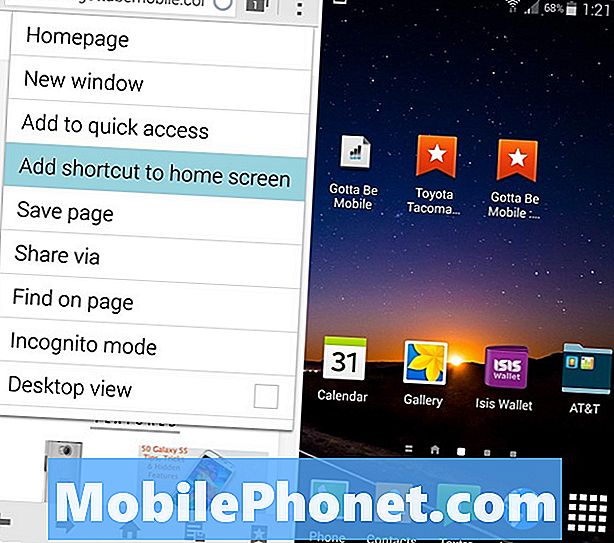
La page exacte que vous visualisiez une fois que vous avez appuyé sur Ajouter un raccourci à l'écran d'accueil sera maintenant ajoutée à votre smartphone. Lorsque vous parcourez homscreens, il vous suffit d'appuyer sur l'icône nouvellement créée (et fade) pour ouvrir l'application Internet et accéder instantanément à ce site Web. Vous êtes tous ensemble.
Sinon, ce même processus est extrêmement facile pour le navigateur Chrome de Google, ce que la plupart des propriétaires d’Android utilisent. Rendez-vous sur le Google Play Store pour télécharger Google Chrome si vous préférez l’option d’achat d’actions de Samsung. Comme indiqué ci-dessous, vous commencerez par cliquer sur la même icône de paramètres à 3 points, puis sur "Ajouter à l'écran d'accueil", ce qui vous donnera la possibilité de nommer le raccourci. Une fois terminé, appuyez sur "Ajouter" et il sera instantanément sur votre écran d'accueil, prêt à être utilisé. L’icône est légèrement différente sur Chrome du navigateur standard, mais les deux fonctionnent de la même manière.
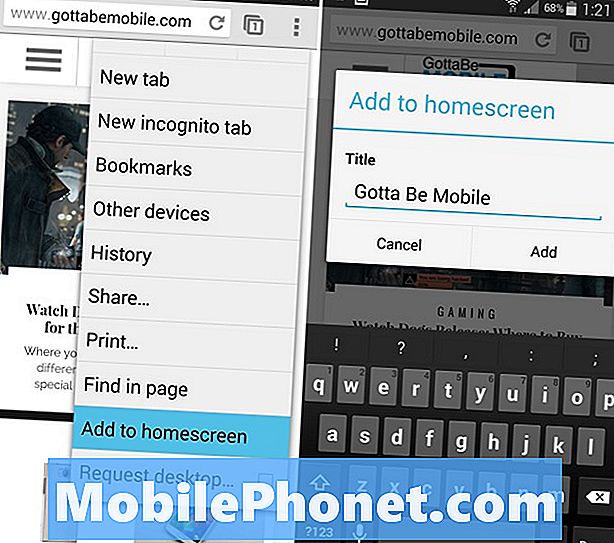
Certains fabricants de smartphones permettront également aux utilisateurs d'appuyer longuement sur n'importe quel écran d'accueil pour afficher une fenêtre d'options. Vous y trouverez des widgets et même l’option «Ajouter à l’écran d’accueil» pour ajouter un signet déjà enregistré, mais les instructions ci-dessus sont plus simples et spécifiques aux appareils Galaxy.
Nos étapes détaillées ci-dessus sont exactement les mêmes pour tous les appareils Galaxy utilisant l'application Internet standard et fonctionneront avec tous les appareils Android utilisant le navigateur Web Google Chrome.
Lire: Comment activer les options de développement sur le Galaxy S5
Le Samsung Galaxy S5 est l’un des smartphones les plus puissants du marché. Il effectue plusieurs tâches en toute simplicité et lance les applications de manière extrêmement rapide et facile, mais les petits conseils comme celui-ci sont toujours les bienvenus. Nous recevons constamment des questions sur l'exécution de certaines tâches, et l'ajout de signets à la page d'accueil en est une parmi beaucoup d'autres.
Pour plus de détails et de conseils sur l’utilisation du Samsung Galaxy S5, n’oubliez pas de consulter nos 50 conseils, astuces et fonctionnalités cachées.


